
Бланк Счета в Excel. Использование документа Счет
Март 28, 2016 / Написал Izotov / No Comments
Друзья, очень часто меня просят сделать автозаполняемые документы. Например, на отдельном листе заполняете данные и эти данные попадают в печатную форму бланка счета Excel. Поэтому, я решил публиковать часто используемые мной формы документов. На этот раз публикую бланк счета в Excel. C комментариями по использованию документа Счет на оплату.
Думаю, вам будет полезно прочитать информацию ниже, даже если вы уже знаете, что такое документ счет и как он применяется.
Сперва, хочется сказать, что сама форма счета — это совсем не обязательный документ. Не верите? Посмотрите в Википедии. Связанно это с тем, что счет является всего лишь подтверждением договорных отношений.
Т.е. если вы обо всем договорились с партнером/заказчиком, то вы должны закрепить ваши отношения договором, а уже на основании этого договора вы оказываете услуги или продаете товар, оплата за вашу работу идет именно по договору. Распространенная ошибка — это когда при ежедневном сотрудничестве клиент заказывает у вас услугу, а такой услуги нет в договоре, это может стать серьезной проблемой и поводом для лишних разбирательств, т.к. вы не согласовали цену и условия между собой. Желательно такую услугу и цену на нее согласовать в дополнительном соглашении.
как … сделать счет на оплату в Excel
Если же договора между вами нет, то счет можно сказать обязательный документ, т.к. он обозначает вашу оферту (от слова offer — предлагать) клиенту о ваших условиях и подтверждает акцепт (accept — соглашаться) клиента на ваши условия. Часто применяется заменой договору при предоплате клиентом.
Счет на оплату нельзя считать первичным документом, т.к. он не отражает факт хозяйственной деятельности (ФЗ от 06.12.2011 N 402)
Чтобы долго не читать — сразу бланк счета. Ниже можно взять файл для удобного заполнения.

Бланк Счета в Excel. Печать бланка
Но наш совет, если бумагу не жалко :), бланк счета все же распечатывать при любых отношениях. Хотя, к примеру, в «доблестной» системе Платон ее представители (ООО «РТиТС») отказываются подписывать договор на оказание услуг межу компанией ООО «РТиТС» и пользователями системы и не предоставляют счета, да еще и взимают предоплату. Ссылаются на договор публичной офферты и не готовы вносить никакие корректировки. Но это государство, а бюджет всему голова как мы знаем 🙁
Форма. Бланк Счета в Excel
Утвержденной формы счета на оплату нет. Т.е. организация в праве сама выбирать для себя форму счета. Но можно отметить логичные обязательные реквизиты счета.
В счете, конечно же, нужны банковские реквизиты продавца, наименования работ или услуг с указанием их количества, цены и стоимости. А так же рекомендуем указать номер и дату счета.
Счёт и акт в эксель образец как сделать для чайников
Помимо этого, счет часто делают на фирменном бланке, с указанием логотипа или фирменного слогана в шапке.
Красивый счет будет выглядеть примерно так (фото взял из интернета, удалив реквизиты компании)

НДС
Хоть документ счет и необязательный, но если уж взялись делать его, то отдельной строкой должен быть указан НДС (п. 4 ст. 168 НК РФ). От налога на добавленную стоимость никуда не спрячешься, если вы являетесь плательщиком НДС конечно же. См. выше замечания про бюджет 🙂
Т.е. вы должны написать что-то вроде «В том числе НДС» и подсчитать сумму или «Без НДС», если вы не плательщик этого налога.
Важно отметить. Если нет договора, обязательным является как можно более точное отражение в счете информации об оказываемой услуге.
Например, если вы заказывает поверку какого-нибудь прибора, то в перечисление услуг должно быть написано «Поверка прибора ‘название’ методом ‘название’ для ‘название’, а не просто «Поверка прибора». Это защитит вас от рисков, возможных в случае споров при неправильном оказании услуги. В шапке или подвале счета полезно указать сроки поставки товаров или услуг для большей подстраховки. Это, как говорится, я испробовал на себе.
Валюта счета может быть любая!
Печать и подпись на бланке счета
Вопреки всеобщему мнению тоже необязательны, т.к. документ не отражает факт хоз. деятельности (см. выше).
«Подкреплять» печать подписью совсем необязательно для любого документа — это небольшое заблуждение. Почему? Ни одна экспертиза не докажет, что подпись сделана именно этим человеком. Для стопроцентной экспертизы нужно как минимум 3 слова. Но это уже другая история, если интересно — пишите в комментарии, расскажу свой опыт.
Похожие статьи
- 25.03.2015Как cчитать НДС в Excel? Что такое НДС?Posted in Готовые работы, Мануалы
- 17.05.2016Счет-фактура в ExcelPosted in Готовые работы
- 07.08.2015Табель рабочего времени в ExcelPosted in Готовые работы
- 10.08.2016PDF в Excel и в Word онлайн бесплатноPosted in Работа с текстом, Онлайн, Word
- 25.10.2016Альтернатива Excel. Чем его заменить?Posted in Excel, Онлайн
- 12.05.2016Онлайн Excel бесплатно. Office 365 online. Excel на Яндекс.Диске и Облаке MailPosted in Онлайн
- 22.03.2016Поиск слов в Excel. Поиск по матрице строкPosted in Готовые работы
- 27.07.2016Торг 2 в ExcelPosted in Готовые работы, Печатные формы
Источник: excelworks.ru
Применение функции СЧЕТ в Microsoft Excel
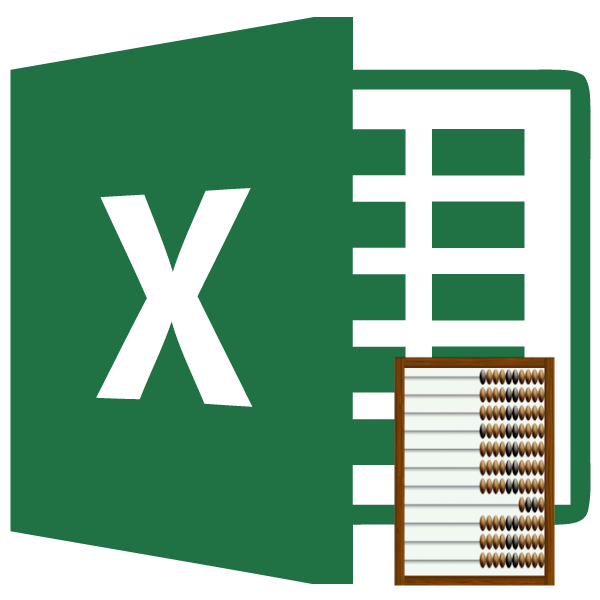
Оператор СЧЁТ относится к статистическим функциям Excel. Его главной задачей является подсчет на указанном диапазоне ячеек, в которых содержатся числовые данные. Давайте подробнее узнаем различные аспекты применения данной формулы.
Работа с оператором СЧЁТ
Функция СЧЁТ относится к большой группе статистических операторов, в которую входит около сотни наименований. Очень близка к ней по своим задачам функция СЧЁТЗ. Но, в отличие от предмета нашего обсуждения, она учитывает ячейки, заполненные абсолютно любыми данными. Оператор СЧЁТ, о котором мы поведем подробный разговор, ведет подсчет только ячеек, заполненных данными в числовом формате.
Какие же данные относятся к числовым? Сюда однозначно относятся собственно числа, а также формат даты и времени. Логические значения («ИСТИНА», «ЛОЖЬ» и т.д.) функция СЧЁТ учитывает только тогда, когда они являются именно её непосредственным аргументом.
Если же они просто находятся в области листа, на которую ссылается аргумент, то в таком случае оператор их в расчет не берет. Аналогичная ситуация с текстовым представлением чисел, то есть, когда числа записаны в кавычки или окружены другими знаками. Тут тоже, если они являются непосредственным аргументом, то принимают участие в подсчете, а если просто на листе, то не принимают.
А вот применительно к чистому тексту, в котором не присутствуют цифры, или к ошибочным выражениям («#ДЕЛ/0!», #ЗНАЧ! И т.д.) ситуация другая. Такие значения функция СЧЁТ не учитывает в любом виде.
Кроме функций СЧЁТ и СЧЁТЗ, подсчетом количества заполненных ячеек занимается ещё операторы СЧЁТЕСЛИ и СЧЁТЕСЛИМН. С помощью данных формул можно производить подсчет с учётом дополнительных условий. Этой группе статистических операторов посвящена отдельная тема.
Способ 1: Мастер функций
Для неопытного пользователя легче всего производить подсчет ячеек, содержащих числа, используя формулу СЧЁТ при помощи Мастера функций.
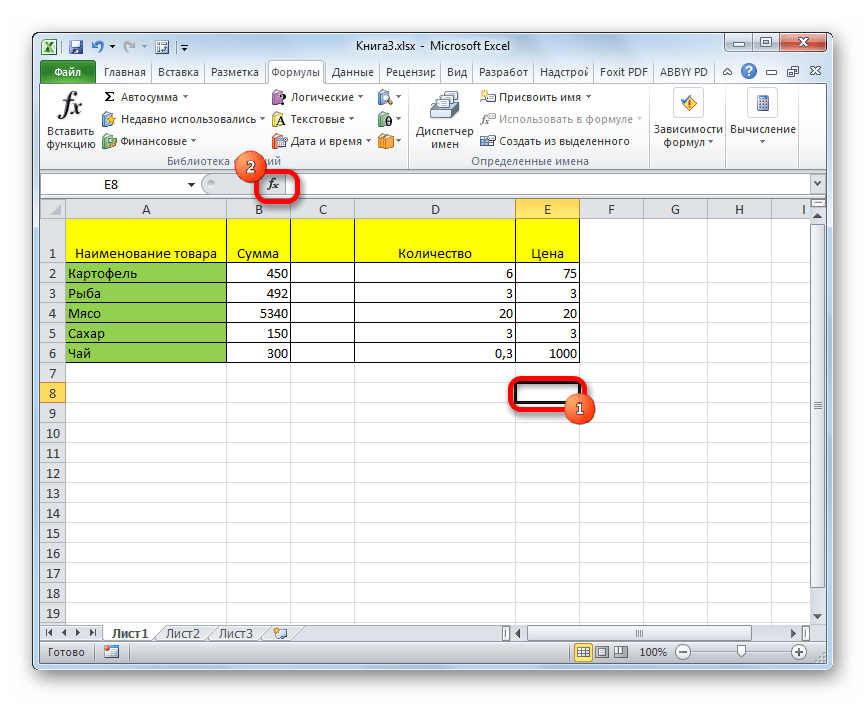
-
Кликаем по пустой ячейке на листе, в которую будет выводиться результат расчета. Жмем на кнопку «Вставить функцию». Есть и другой вариант запуска Мастера функций. Для этого после выделения ячейки нужно перейти во вкладку «Формулы».
На ленте в блоке инструментов «Библиотека функций» жмем на кнопку «Вставить функцию».
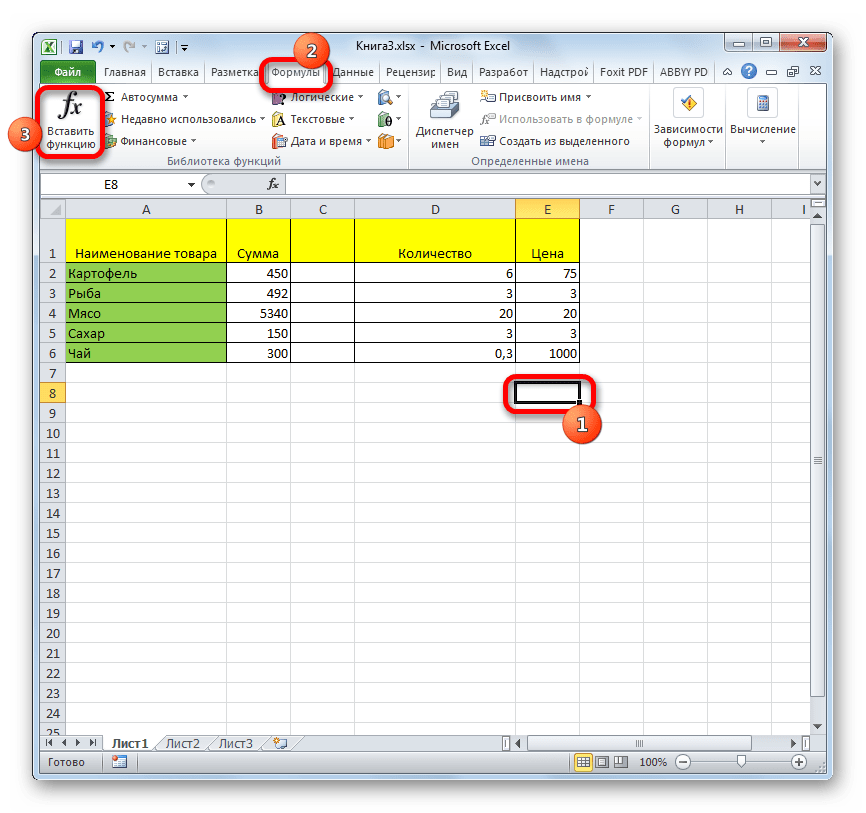 Существует ещё один вариант, наверное, самый простой, но вместе с тем требующий хорошей памяти. Выделяем ячейку на листе и жмем комбинацию клавиш на клавиатуре Shift+F3.
Существует ещё один вариант, наверное, самый простой, но вместе с тем требующий хорошей памяти. Выделяем ячейку на листе и жмем комбинацию клавиш на клавиатуре Shift+F3.
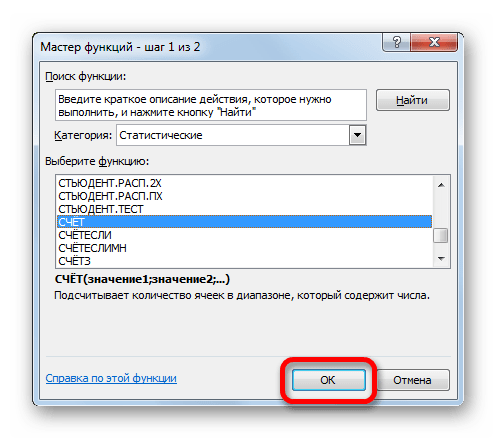 Также окно аргументов можно запустить другим способом. Выделяем ячейку для вывода результата и переходим во вкладку «Формулы». На ленте в группе настроек «Библиотека функций» жмем по кнопке «Другие функции». Из появившегося списка наводим курсор на позицию «Статистические». В открывшемся меню выбираем пункт «СЧЁТ».
Также окно аргументов можно запустить другим способом. Выделяем ячейку для вывода результата и переходим во вкладку «Формулы». На ленте в группе настроек «Библиотека функций» жмем по кнопке «Другие функции». Из появившегося списка наводим курсор на позицию «Статистические». В открывшемся меню выбираем пункт «СЧЁТ». 
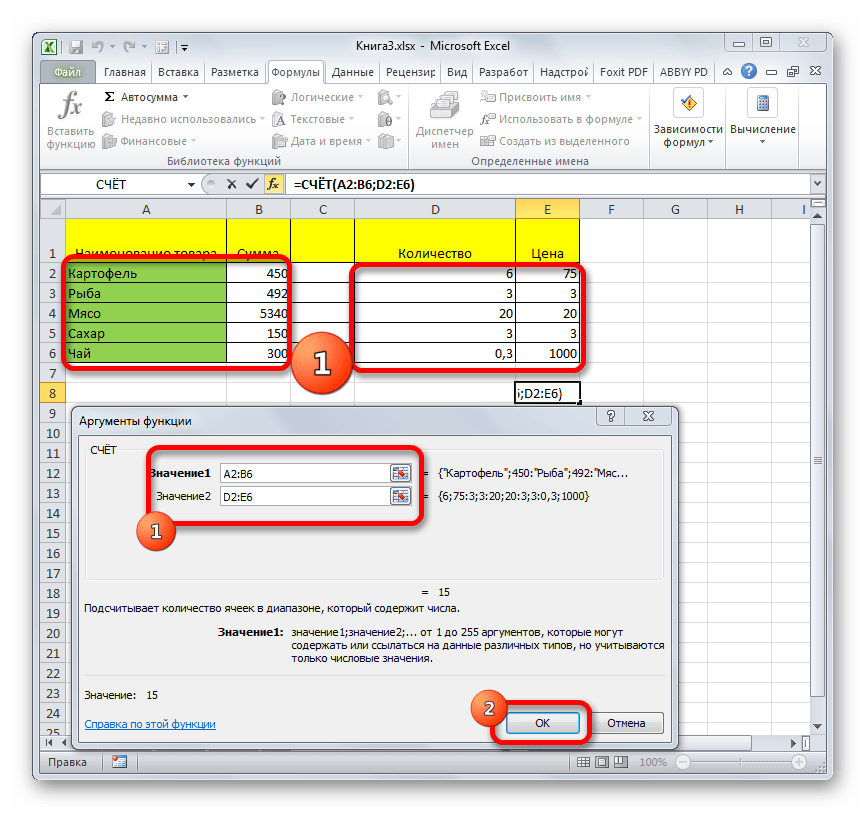
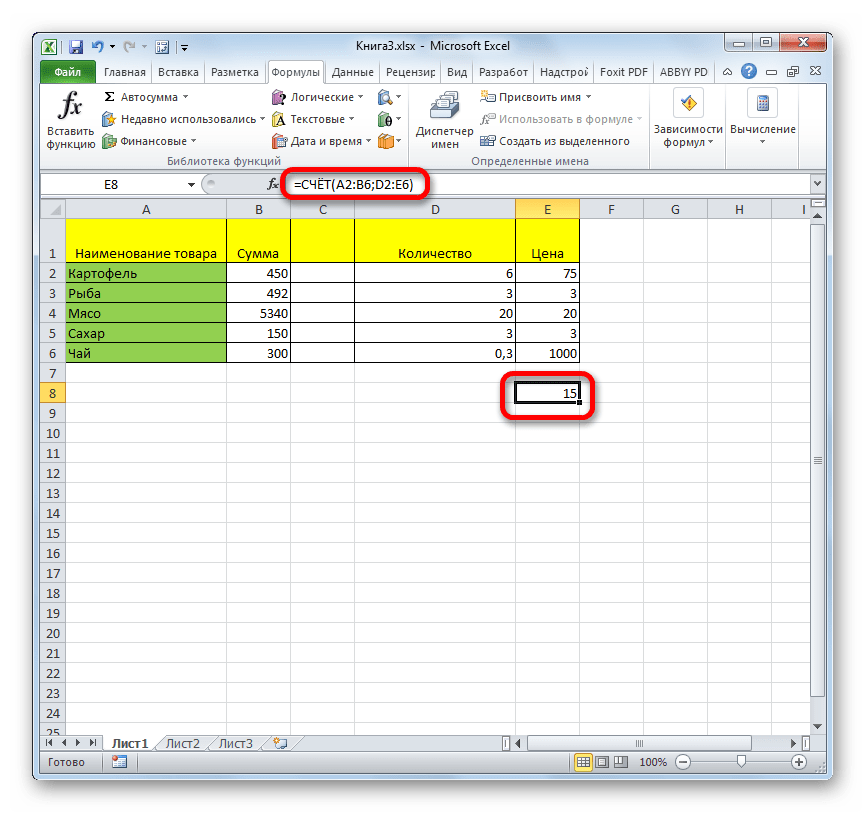
Способ 2: вычисление с применением дополнительного аргумента
В примере выше мы рассмотрели случай, когда аргументами являются исключительно ссылки на диапазоны листа. Теперь давайте рассмотрим вариант, когда используются также и значения, вписанные непосредственно в поле аргумента.
- Любым из описанных в первом способе вариантов запускаем окно аргументов функции СЧЁТ. В поле «Значение1» указываем адрес диапазона с данными, а в поле «Значение2» вписываем логическое выражение «ИСТИНА». Жмем на кнопку «OK», чтобы выполнить вычисление.
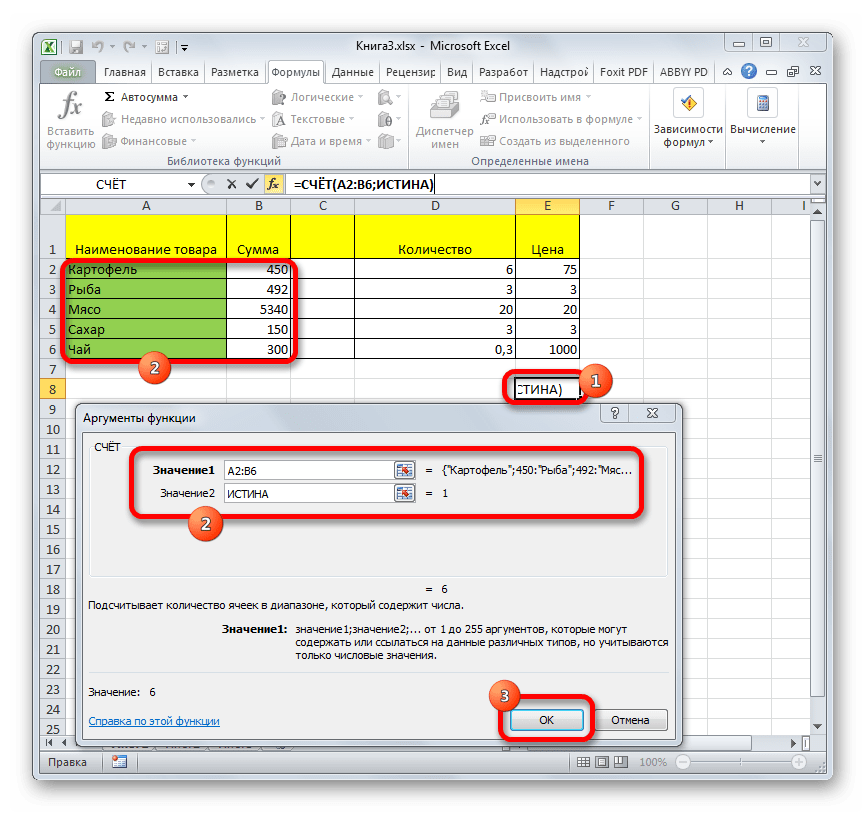
- Результат отображается в предварительно выделенной области. Как видим, программа подсчитала количество ячеек с числовыми значениями и в общую сумму к ним добавила ещё одно значение, которое мы записали словом «ИСТИНА» в поле аргументов. Если бы данное выражение было записано непосредственно в ячейку, а в поле лишь стояла бы ссылка на него, то к общей сумме оно бы не прибавилась.
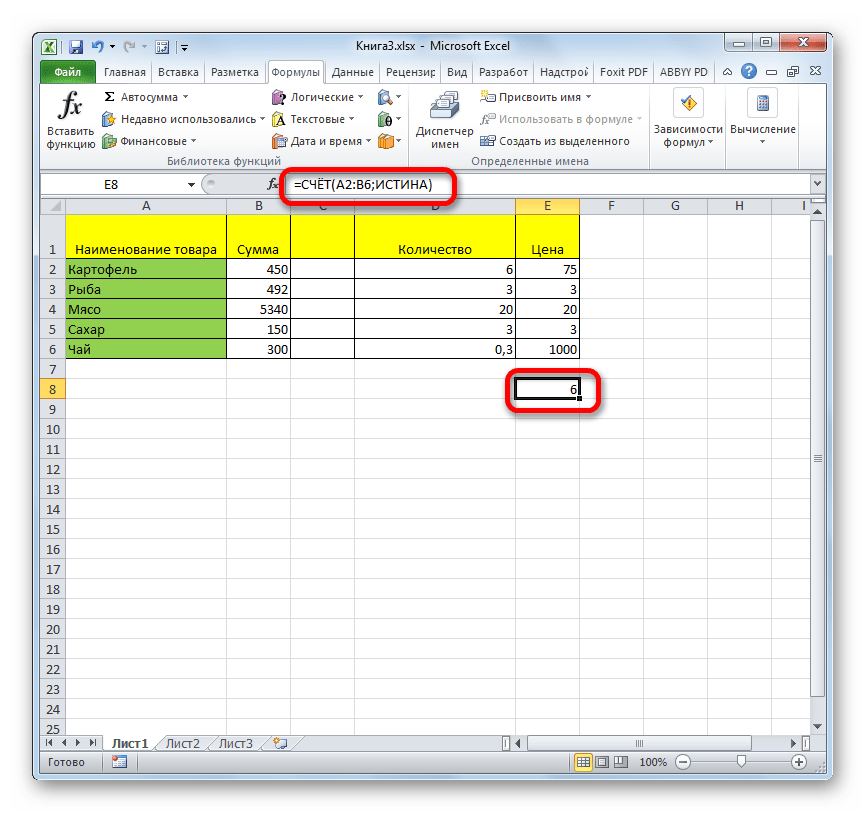
Способ 3: ручное введение формулы
Кроме использования Мастера функций и окна аргументов, пользователь может ввести выражение самостоятельно вручную в любую ячейку на листе или в строку формул. Но для этого нужно знать синтаксис данного оператора. Он не сложен:
- Вводим в ячейку выражение формулы СЧЁТ согласно её синтаксиса.
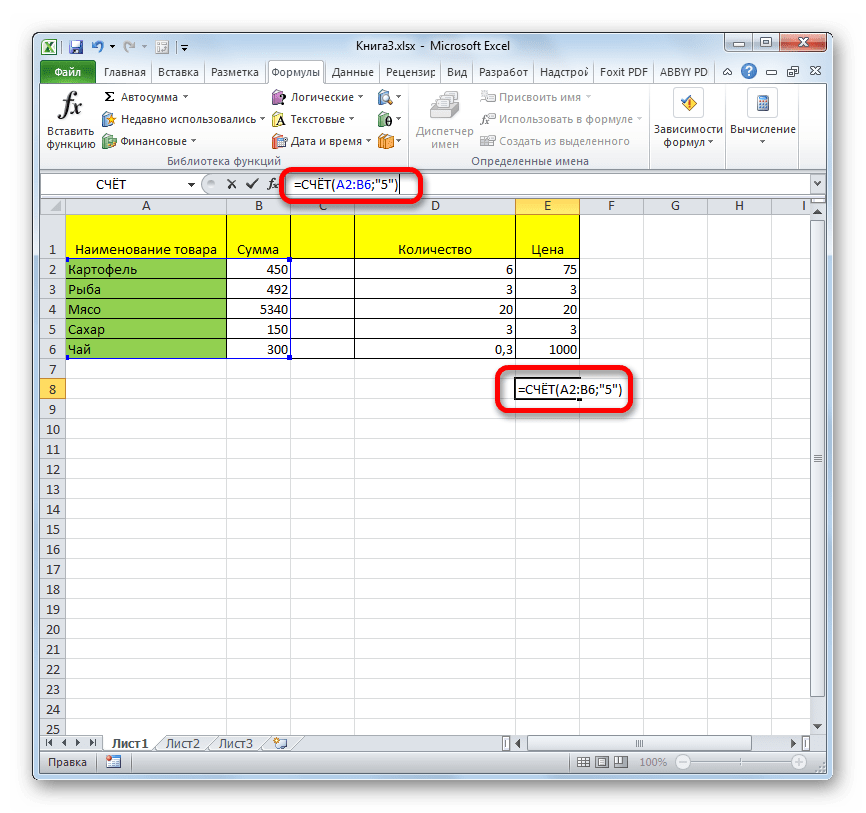
- Для подсчета результата и вывода его на экран жмем на кнопку Enter, размещенную на клавиатуре.
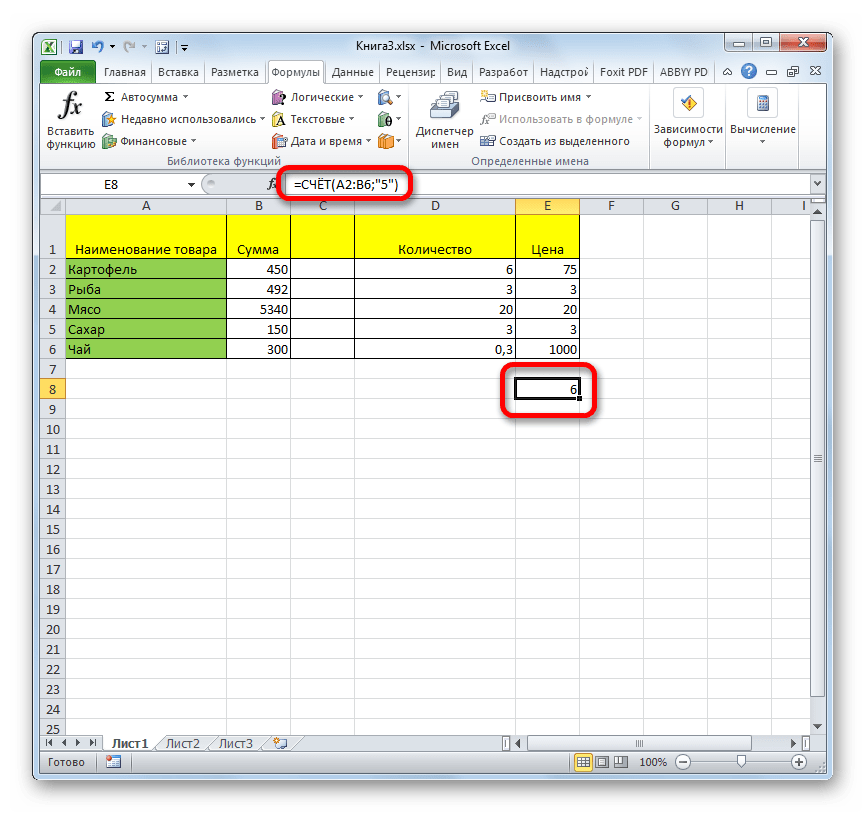
Как видим, после этих действий итог вычислений выводится на экран в выбранной ячейке. Для опытных пользователей данный способ может быть даже более удобный и быстрый. Чем предыдущие с вызовом Мастера функций и окна аргументов.
Существует несколько способов применения функции СЧЁТ, главной задачей которой является подсчет ячеек, содержащих числовые данные. С помощью этой же формулы можно вносить дополнительные данные для расчета непосредственно в поле аргументов формулы или записывая их прямо в ячейку согласно синтаксиса данного оператора. Кроме того, среди статистических операторов имеются и другие формулы, занимающиеся подсчетом заполненных ячеек в выделенном диапазоне.
Источник: lumpics.ru
Функция СЧЁТ
Excel для Microsoft 365 Excel для Microsoft 365 для Mac Excel для Интернета Excel 2021 Excel 2021 для Mac Excel 2019 Excel 2019 для Mac Excel 2016 Excel 2016 для Mac Excel 2013 Excel 2010 Excel 2007 Excel для Mac 2011 Excel Starter 2010 Еще. Меньше
Функция СЧЁТ подсчитывает количество ячеек, содержащих числа, и количество чисел в списке аргументов. Функция СЧЁТ используется для определения количества числовых ячеек в диапазонах и массивах чисел. Например, для вычисления количества чисел в диапазоне A1:A20 можно ввести следующую формулу: =СЧЁТ(A1:A20). Если в данном примере пять ячеек из диапазона содержат числа, то результатом будет значение 5.

Синтаксис
Аргументы функции СЧЁТ указаны ниже.
- Значение1 — обязательный аргумент. Первый элемент, ссылка на ячейку или диапазон, для которого требуется подсчитать количество чисел.
- Значение2; . — необязательный аргумент. До 255 дополнительных элементов, ссылок на ячейки или диапазонов, в которых требуется подсчитать количество чисел.
Примечание: Аргументы могут содержать данные различных типов или ссылаться на них, но при подсчете учитываются только числа.
Замечания
- Учитываются аргументы, являющиеся числами, датами или текстовым представлением чисел (например, число, заключенное в кавычки, такое как «1»).
- Логические значения и текстовые представления чисел, введенные непосредственно в списке аргументов, также учитываются.
- Аргументы, являющиеся значениями ошибок или текстом, который нельзя преобразовать в числа, пропускаются.
- Если аргумент является массивом или ссылкой, то учитываются только числа. Пустые ячейки, логические значения, текст и значения ошибок в массиве или ссылке пропускаются.
- Если необходимо подсчитать логические значения, элементы текста или значения ошибок, используйте функцию СЧЁТЗ.
- Если требуется подсчитать только те числа, которые соответствуют определенным критериям, используйте функцию СЧЁТЕСЛИ или СЧЁТЕСЛИМН.
Пример
Скопируйте образец данных из следующей таблицы и вставьте их в ячейку A1 нового листа Excel. Чтобы отобразить результаты формул, выделите их и нажмите клавишу F2, а затем — клавишу ВВОД. При необходимости измените ширину столбцов, чтобы видеть все данные.
Источник: support.microsoft.com